
Оглавление:
- Автор John Day [email protected].
- Public 2024-01-30 11:49.
- Последнее изменение 2025-01-23 15:04.
Подписаться Другие автора:
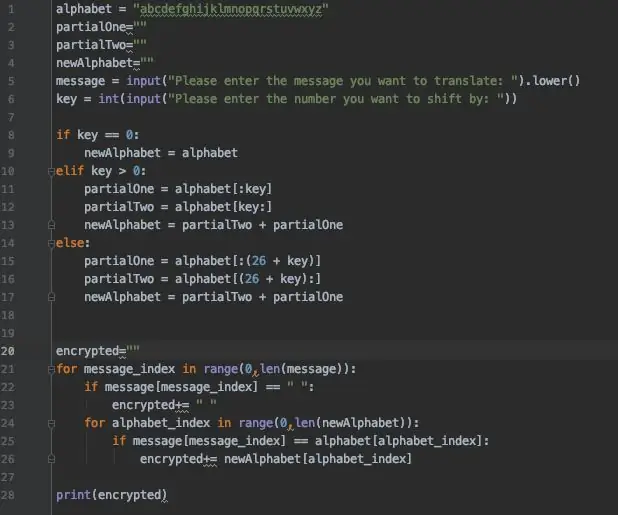
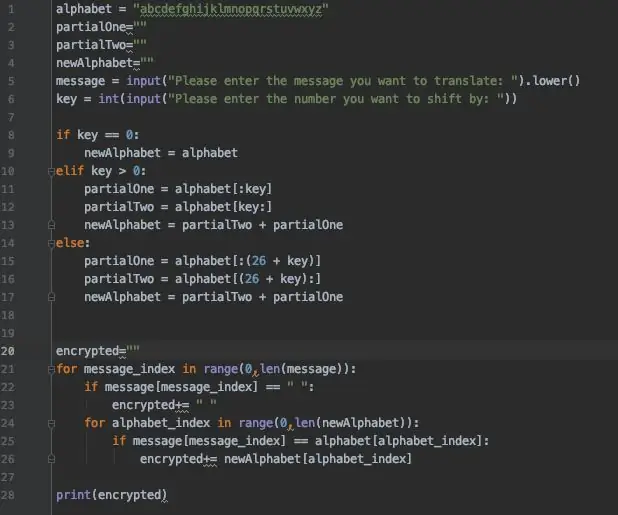
Проекты Tinkercad »
Я создал несколько приспособлений, которые можно установить на небольшой гоночный дрон и заставить работать с простым сервоприводом. Первый - это спусковой механизм. Он использует сервопривод, чтобы вытащить небольшой стержень из рамы, уронив все, что на нем висело. Второе устройство - карданный вал. Чтобы противостоять тангажу и крену дрона, сервопривод наклоняет рамку камеры, чтобы удерживать ее ровно и получать более качественные снимки. Подвес разработан, чтобы соответствовать Hero 7 без увеличения веса. Я распечатал и прикрепил их к своему дрону и смог удаленно сбросить небольшую полезную нагрузку.
Запасы
PLA
Сервопривод (я использовал 9g)
пара шурупов или клей
** Примечание ** Все фото и видео - мои собственные
Шаг 1: Шаг 1: механизм выпуска
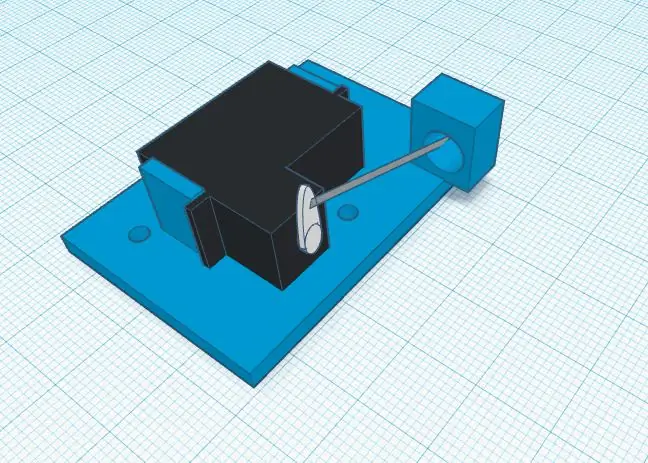
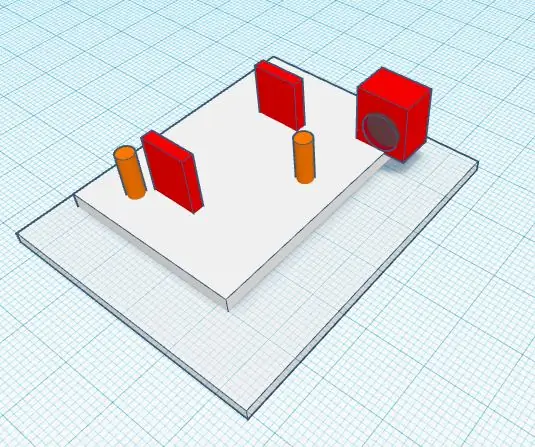
Посмотрев в Интернете, я обнаружил, что наиболее популярной конструкцией спускового механизма была конструкция, в которой стержень вытаскивали из рамы, открывали петлю и позволяли подвешенной полезной нагрузке соскользнуть.
Измерьте пространство на дне дрона и создайте опорную пластину - прямоугольник толщиной 3-4 мм, чтобы он был легким и прочным.
Добавьте несколько отверстий для винтов, которые входят в основание. У моего дрона было несколько запасных отверстий для винтов, поэтому я вставил 3-миллиметровые отверстия для 3-миллиметровых винтов.
Когда у вас есть основание, измерьте свой сервопривод и поместите два вертикальных квадрата точно так далеко друг от друга, чтобы сервопривод поместился без места для движения.
Наконец, измерьте рычаг сервопривода и стержень, чтобы увидеть, где будет лежать рычаг в закрытом положении, и поместите полый куб, чтобы удерживать его. Когда рычаг вытаскивается из цилиндра, он падает, и полезный груз соскальзывает с него.
Шаг 2: Шаг 2: выпускная коробка
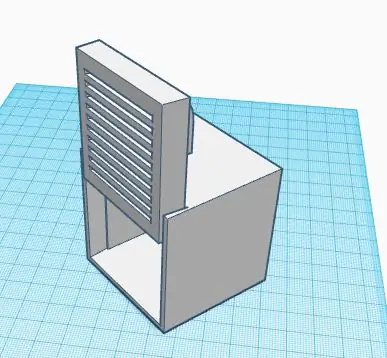

Для коробки на фотографиях я просто использовал стандартную коробку Tinkercad, сделал ее легче и больше, выдолбив крышку, и добавил крючок наверху. Это будет около 4 дюймов.
Чтобы создать его, перетащите форму коробки на рабочую плоскость, продублируйте ее и превратите в крышку.
Возьмите крышку и проделайте в ней квадратное отверстие, фактически выдолбив его. Это экономит вес и нить.
Перетащите кольцо на рабочую плоскость и разрежьте его пополам. Это крючок для стержня на спусковом механизме.
Сгруппируйте крючок поверх коробки.
Когда вы закончите все это, увеличьте коробку и крышку до желаемого размера (я сделал 4 дюйма).
Это конец спускового механизма.
Шаг 3: установка
Чтобы установить механизм разблокировки, припаяйте положительный, отрицательный и сигнальный провода к клеммам 5 В, G и светодиодам на вашем полетном контроллере.
Чтобы запрограммировать его, вам нужно войти в Betaflight и настроить его оттуда.
Шаги:
Включите сервопривод наклона
Откройте интерфейс командной строки и замените LED STRIP 1 или эквивалентный SERVO 1.
Создайте сервопривод на вкладке сервопривода экспертного режима и назначьте ему переключатель.
Шаг 4: подвес камеры

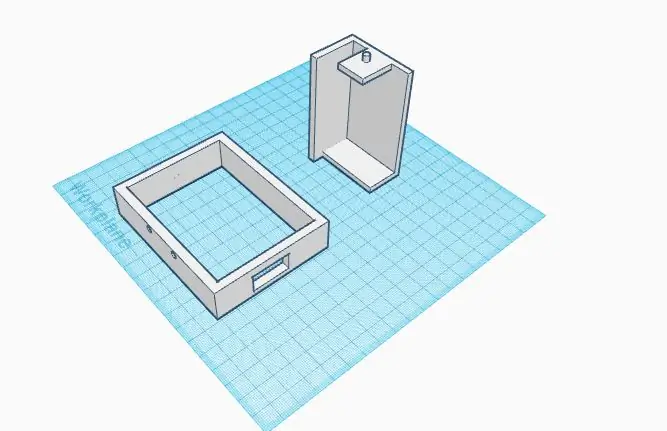
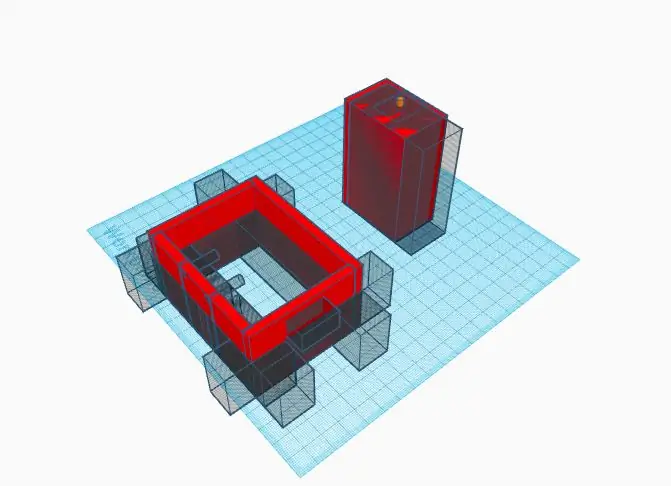
Мне нужен был подходящий дизайн для простого, дешевого подвеса с сервоприводом, чтобы GoPro оставалась стабильной в полете, а все конструкции в Интернете были слишком сложными. Я решил сделать небольшую раму, к которой прикреплен сервопривод, который наклоняет внутреннюю раму, в которой находится GoPro.
Возьмите четыре прямоугольника размером с раму дрона и сгруппируйте их с отверстиями для винтов правильного размера.
Добавьте два отверстия с каждой стороны, одно прямоугольное отверстие для сервопривода и одно цилиндрическое отверстие для шпинделя.
Создайте L-образную раму, которая подходит для используемой вами камеры, и создайте две руки с каждой стороны, одну для сервопривода, чтобы прикрепить две, а другую с твердым цилиндром, который входит в цилиндрическое отверстие снаружи. Это вращающаяся опора, которая позволяет вращать камеру.
Подвес еще не тестировался, но подойдет Gopro hero 3, 4, 5, 6, 7 или 8.
Установка такая же, как и раньше, просто добавьте диапазон кулачков, и он будет работать как кардан.
Рекомендуемые:
Sphero - заставь его двигаться !: 11 шагов

Sphero - заставить его двигаться !: Материалы 1. Sphero Robot2. Chromebook
Рисование робота с помощью щита из адафрута (конкурс «Заставь его двигаться»): 10 шагов (с изображениями)

Рисование робота с щитом адафрута (конкурс «Сделай его движением»): Здравствуйте, меня зовут Джейкоб, и я живу в Великобритании. В этом проекте я собираюсь построить робота, который рисует для вас. * Я уверен, что многие из вас хотят это увидеть, поэтому, если вы хотите знать, перейдите сразу к предпоследнему шагу, но обязательно вернитесь сюда, чтобы увидеть
Крепление для дрона для iPad: 10 шагов (с изображениями)

Крепление для дрона для iPad: в конце 2016 года мир дронов был очарован новым сверхмалым 4K-дроном китайской компании DJI - Mavic Pro. Поскольку я уже был заинтересован в приобретении дрона для своего канала на YouTube, я бросил шляпу в кольцо дрона и сделал предварительный заказ
TM1637 7-сегментный дисплей - заставить его работать !: 5 шагов

TM1637 7-сегментный дисплей - как заставить его работать !: Введение Ну, наконец, я сломался и решил поэкспериментировать с 7-сегментным дисплеем. Я бы предпочел запрограммировать сенсорный TFT-дисплей или простой TFT-дисплей из-за их гибкости для отображения большого количества информации на экранах. 7-сегментный дис
Как заставить свой Ipod Touch (или Iphone, если вы действительно его испортили), чтобы выйти из строя из-за нехватки памяти: 3 шага

Как получить ваш Ipod Touch (или Iphone, если вы действительно его испортили), чтобы выйти из строя из-за нехватки памяти: Привет, привет, пользователи iPod Touch и iPhone. Итак, я почти уверен, что все вы, ребята, имеете базовое представление о том, как работает apple ipod, верно? Вы открываете приложение. Это приложение будет использовать где-то между, может быть, на ipod touch 1 ГБ, 5–30 МБ доступного
